Google 旗下的 Chrome 浏览器相信有不少人都在使用,作为当之无愧的全球最受欢迎的网络浏览器,据 Similarweb 的统计数据,如今 Chrome 占据了超过 60% 的全球浏览器市场份额。
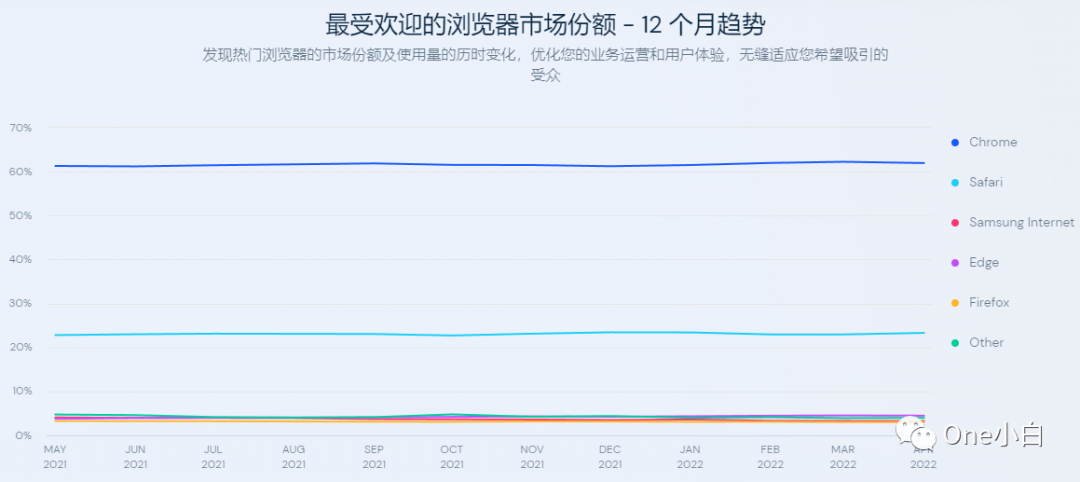
那么今天这篇文章就来分享一些关于 Chrome 浏览器的使用小技巧。
【1】URL 后面加上 ncr 避免区域重定向

额...更准确来说,这点应该是关于 Google Search 的,但突然想起来,那么就顺便在这里说吧。
默认情况下,在 Google 搜索引擎上进行搜索时,Google 会根据浏览器 cookie 以及用户 IP 重定向至他们所作国家/地区的本地服务器,提供更加本地化的搜索结果(如香港IP访问google.com 会自动跳转至 google.com.hk)。ncr (no country redirection)表示无国家/地区重定向,可以告诉 Google 搜索引擎显示来自 google.com 而不是其他国家/地区版本的本地化搜索结果。
直接在 google.com 这个 URL 后面加上 /ncr 再回车访问即可。
【2】Chrome 网页小游戏
Chrome UX 团队的成员在 2014 年创建了一款内置于 Chrome 的浏览器游戏,叫做 Dinosaur Game (又称作 Chrome Dino)。未连接网络的情况下在 Chrome 浏览器打开一个页面或当前页面断开网络连接后,就会看到以下这个页面,此时按下空格键后就会发现可以开始这个小游戏了。

或者直接在地址栏中输入:chrome://dino/,回车后按空格键也可开始游戏。
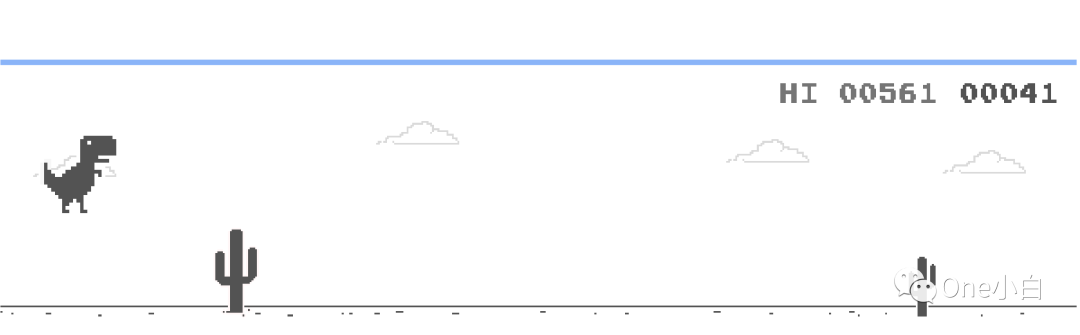
【3】查看 Chrome 当前版本信息
直接在地址栏中输入:chrome://version/,然后回车即可查看当前 Chrome 浏览器版本以及各种相关信息,包括JavaScript,用户代理,命令行开关以及路径变量等等。
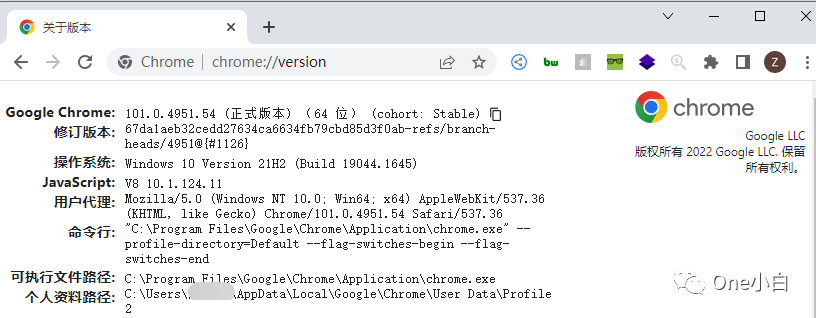
【4】重启 Chrome 浏览器
直接在地址栏中输入:chrome://restart,然后回车即可立即重启 Chrome 浏览器并恢复所有窗口和标签页。

【5】访问 Chrome 隐藏的实验性功能
直接在地址栏中输入:chrome://flags,然后回车即可访问
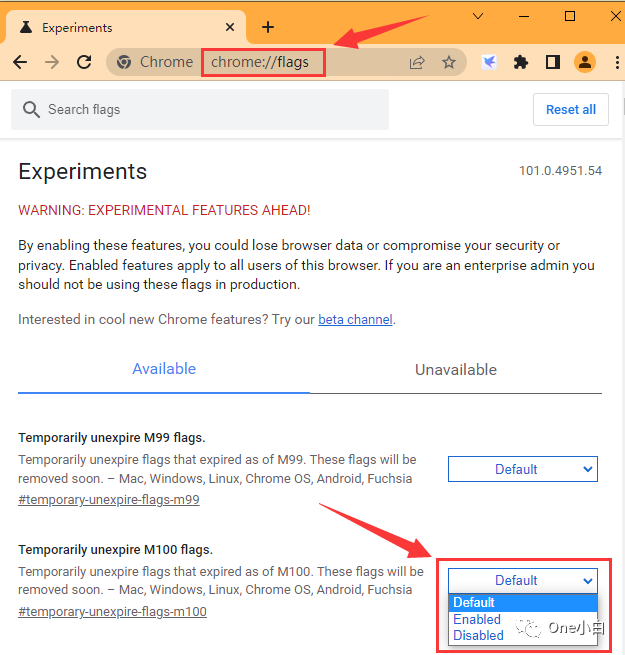
Chrome flags 是 Google Chrome 浏览器中的一项隐藏功能,提供了一些用于测试目的的实验性功能以及面向高级开发人员的调试功能,通过使用 flags 提供的某些功能选项可以帮助改善浏览体验,加快页面加载速度,减少 Chrome 的内存占用,设置并行下载提升 Chrome 下载速度等。但有一点必须要注意的是,这些功能都是 Google 目前正在测试的实验性功能,启用后有可能会使 Chrome 浏览器甚至系统出现故障,因此必须谨慎操作,如果启用 flags 页面中的某些功能项后发现 Chrome 出现异常,可以通过再次导航到 chrome://flags 页面并单击顶部搜索框旁边的 Reset all 全部重置按钮来重置所有 flags。
【6】查看 Chrome URL 列表大全
直接在地址栏中输入:chrome://chrome-urls,然后回车即可查看所有可用的 Chrome URL,
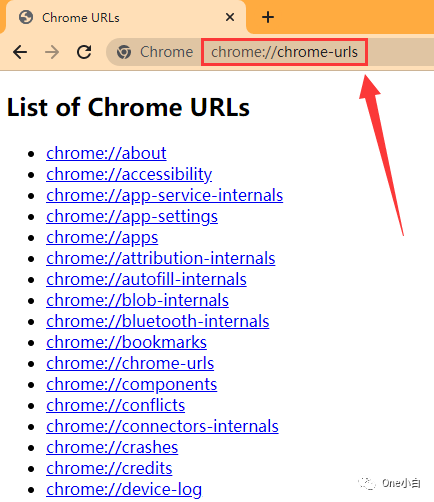
Chrome URL 是 Google Chrome 浏览器的内部页面(上面说到的那几个 Chrome URL 也可在这里找到),Google Chrome 附带一组内部 URL 可以访问一些隐藏功能,主要用于为开发人员和高级用户提供有关 Chrome 浏览器内部的详细信息以及对 Chrome 进行调试。通过访问特定的 URL 可以查看当前网络状态;网络连接的详细相关信息;关于系统、同步、内存使用等的 JSON 信息;失效调试信息;Chrome 下载历史记录;已安装的 Chrome 插件;用户配置文件中的 IndexedDB 信息以及其他用于调试的 Chrome URL(例如模拟内存不足,GPU 崩溃等)。
【7】自定义编辑页面内容
F12 打开 Chrome 开发者工具,然后点击控制台(Console),接着输入
document.body.contentEditable="true"
或者 document.designMode="on"
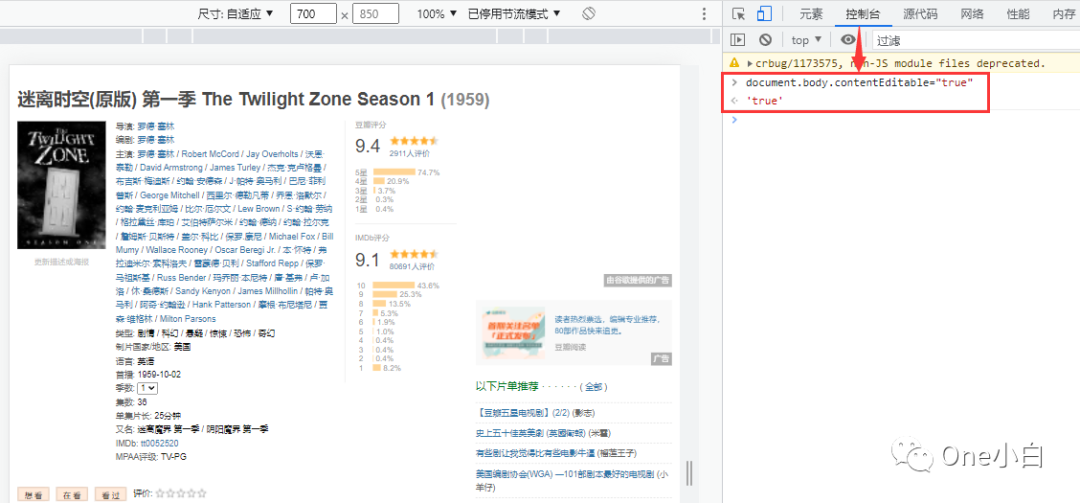
接着回车,即可直接可视化自定义编辑修改当前页面内容,例如文字和图片(将相应的图片连接替换掉即可),所以有时候看到的一些网页截图内容并不一定都是真实的,也有可能是通过这种“网页PS”的方式修改过的。
【8】取消启用“关闭 Google Chrome 后继续运行后台应用”

设置 - 高级 -系统,出于安全性优化的考虑,这里最好不要启用“关闭Google Chrome 后继续运行后台应用”。
【9】开启随浏览流量一起发送"不跟踪"请求
隐私设置和安全性 - Cookie 及其他网站数据 - 开启随浏览流量一起发送"不跟踪"请求,

“Do Not Track”请勿跟踪功能默认处于关闭状态,启用后,浏览网页时,浏览流量中将会包含一个请求,要求该网站不收集或不跟踪您的浏览数据。
有一点要注意的是,该网站是否会遵守“Do Not Track”功能请求取决于网站自身。事实上,大多数网站或网络服务(包括 Google 在内)在收到“Do Not Track”请勿跟踪请求时都不会改变其行为,仍会收集和使用您的浏览数据例如推送个性化广告等。但既然 Chrome 提供有这个功能选项,那么也不妨点击启用。
【10】常用快捷键
F1:Chrome 使用帮助
F5:重新加载当前页面,仅刷新本地缓存
Ctrl+F5:重新加载当前页面,清空缓存,重新从服务器请求下载
Ctrl+D:将当前网页添加至书签
Ctrl+F:打开页面内容搜索框
Ctrl+H:查看 Chrome 浏览历史记录
Ctrl+J:查看 Chrome 下载历史记录
Ctrl+U:查看网页源代码
Ctrl+N:打开一个新窗口
Ctrl+T:打开一个新标签页
Ctrl+W:关闭当前标签页
Ctrl+Shift+N:无痕模式下打开一个新窗口
Ctrl+Shift+O:打开书签管理器
Ctrl+Shift+Delete:清除浏览数据
Ctrl+鼠标滚轮:放大/缩小当前页面
Ctrl+0:重置页面至正常大小
Alt+F:打开“工具”菜单栏
Shift+Esc:打开 Chrome 任务管理器
好了,以上便是一些关于 Chrome 浏览器的使用小技巧分享。
文章为作者独立观点,不代表DLZ123立场。如有侵权,请联系我们。( 版权为作者所有,如需转载,请联系作者 )

网站运营至今,离不开小伙伴们的支持。 为了给小伙伴们提供一个互相交流的平台和资源的对接,特地开通了独立站交流群。
群里有不少运营大神,不时会分享一些运营技巧,更有一些资源收藏爱好者不时分享一些优质的学习资料。
现在可以扫码进群,备注【加群】。 ( 群完全免费,不广告不卖课!)




发表评论 取消回复